ID evento 504, il server DNS non è riuscito a creare la zona
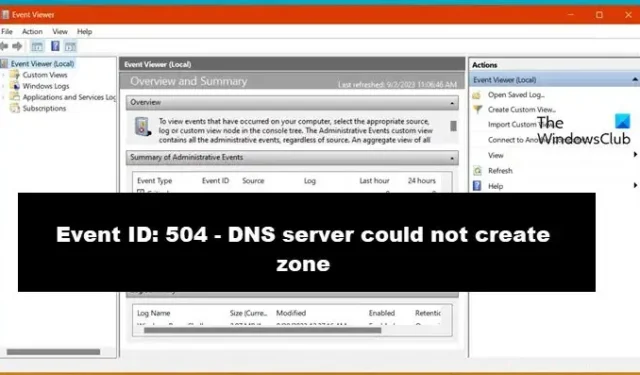
Alcuni utenti Windows hanno segnalato che il server DNS non è riuscito a creare la zona %1 dai dati del registro. Se apri il Visualizzatore eventi, potresti vedere ID evento 504 – Il server DNS non è riuscito a creare la zona . In questo post parleremo di questo problema e vedremo come risolverlo.
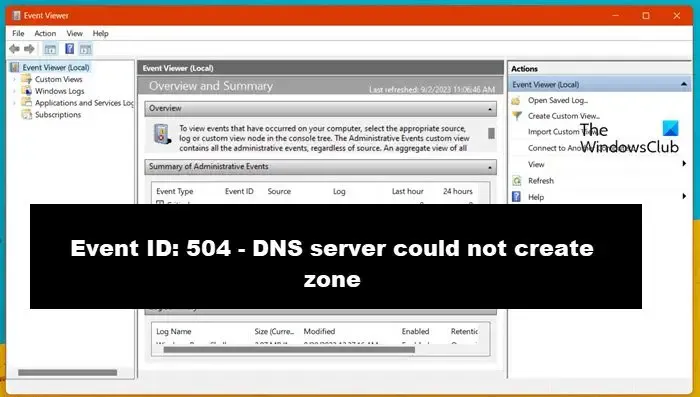
Cos’è una zona server DNS?
Una zona del server DNS è uno spazio speciale per lo spazio dei nomi Domain Name Space. Quest’area è gestita da uno o più server specifici e aiuta a tenere traccia delle informazioni sui nomi e sui loro indirizzi, ovvero i record DNS per un dominio specifico o un insieme di domini. Esistono vari tipi di zone con caratteristiche distintive, a partire dalla zona primaria, zona secondaria, zona stub, zona di ricerca diretta e molte altre.
Correggi l’ID evento 504, il server DNS non è riuscito a creare la zona
Se il server DNS non è in grado di creare una nuova zona DNS e vedi l’ID evento 504 nel Visualizzatore eventi del tuo computer Windows, esegui le soluzioni menzionate di seguito:
- Ricrea la zona
- Controlla le impostazioni di configurazione DNS
- Assicurarsi che il computer client DNS possa risolvere i nomi
Cominciamo con la prima soluzione.
1] Ricrea la zona
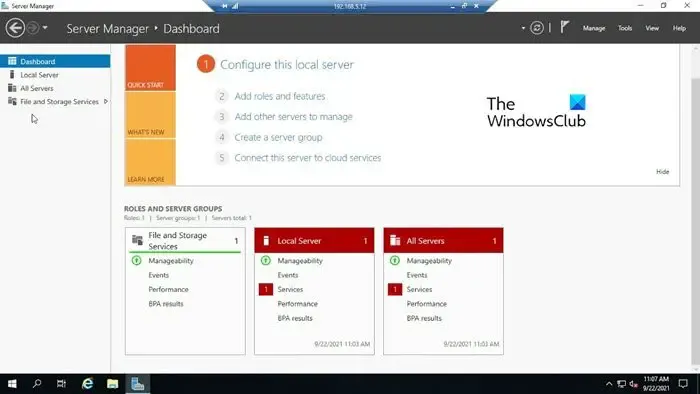
Spesso le informazioni sulla zona archiviate nel valore del registro vengono danneggiate o mancano alcuni componenti. Ciò può influire sul server DNS e sulla sua capacità di creare zone DNS. Pertanto, consigliamo di eliminare quelli danneggiati e sostituirli con altri funzionanti. Vediamo innanzitutto come creare una zona utilizzando il Server Manager .
- Apri Server Manager facendo clic su Start > Strumenti di amministrazione > Server Manager sul server DNS.
- Vai all’albero della console, fai doppio clic su Ruoli, quindi su Server DNS.
- Ora fai doppio clic su DNS. Espandi il server DNS e la cartella al suo interno.
- Fare clic con il tasto destro sulla zona, quindi premere il pulsante Elimina . Allo stesso modo, fai clic con il pulsante destro del mouse sulla cartella e questa volta seleziona l’opzione Nuova zona.
Segui tutte le istruzioni menzionate sullo schermo per ricreare la zona. Se non riesci a eliminare la zona utilizzando questo metodo, fai lo stesso utilizzando l’ Editor del Registro di sistema .
È necessario apportare modifiche con attenzione alla voce del Registro, poiché qualsiasi piccolo incidente può avere un impatto maggiore sul sistema. Pertanto, affronta questo processo con la massima attenzione mentre lo fai e non dimenticare di creare un backup del registro .
- Vai al server DNS, fai clic su Start e vai su Inizia ricerca.
- Lì, digita Regedit, premi il pulsante Invio e vai all’albero della console.
- Lì, espandi la seguente chiave:
HKEY_LOCAL_MACHINE\SOFTWARE\Microsoft\Windows NT\CurrentVersion\DNS Server\Zones - Ora, fai clic con il pulsante destro del mouse sulla chiave della zona, quindi seleziona l’opzione Elimina.
Una volta terminato, controlla se il problema persiste.
2] Controlla le impostazioni di configurazione DNS
In questa soluzione, ci assicureremo che le impostazioni di configurazione DNS non siano la ragione di questo errore. Vengono registrati vari casi in cui una configurazione errata causa il funzionamento errato dei server DNS. Per verificare la configurazione DNS, seguire le soluzioni prescritte di seguito:
- Avviare Server Manager facendo clic su Start, quindi su Strumenti di amministrazione e infine su Server Manager sul server DNS.
- Nell’albero della console, fare doppio clic su Ruoli > Server DNS > DNS.
- Fare clic con il tasto destro sul server DNS, selezionare Proprietà e controllare le impostazioni in ciascuna scheda per assicurarsi che abbiano tutti i valori previsti.
- Una volta terminato, espandere il server DNS, quindi la cartella Zona e selezionare Proprietà.
- Ancora una volta, controlla tutti i valori e le impostazioni su tutte le schede.
Ripeti il processo per ciascuna zona e guarda.
3] Assicurati che il computer client DNS sia in grado di risolvere i nomi
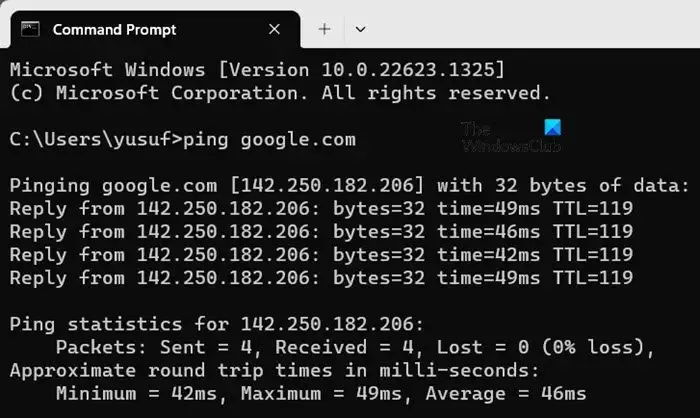
In questa soluzione, ci assicureremo che il computer del cliente sia in grado di risolvere i nomi, ovvero che possa risolvere i nomi di dominio in indirizzi IP. In caso contrario, ciò non solo porta a problemi come l’impossibilità del DNS di creare una nuova zona, ma anche ad altri problemi sottostanti come impostazioni DNS configurate in modo errato, problemi di connessione di rete e così via.
Ecco come assicurarsi che il computer client DNS possa risolvere i nomi:
- Fai clic su Win + R per aprire la finestra di dialogo Esegui, digita cmd, quindi premi il pulsante OK sul computer client DNS.
- Ora digita ping nome host (ad esempio, ping www.google.com) e premi il pulsante Invio.
- Se il client è in grado di risolvere il ping, verrà visualizzato il seguente messaggio:
Pinging hostname [ip_adress] - In caso contrario, sullo schermo verrà visualizzato il seguente messaggio:
Ping request could not find the hostname
Se il client non è in grado di risolvere i nomi, assicurarsi che Internet, firewall, software di sicurezza e cache danneggiata non siano la ragione di questa complicazione. Una volta verificato, prova a risolvere i nomi sul computer client DNS.
Quante zone possiamo creare nel DNS?
La risposta semplice a questa domanda è che non esiste un limite rigido al numero di zone DNS. Bisogna però considerare diversi fattori da cui questo dipende. Ciò include l’attuale software del server DNS, le risorse disponibili sul server e i requisiti specifici dell’ambiente di rete. È noto che i server DNS commerciali e le soluzioni di livello aziendale accumulano più zone rispetto alle implementazioni più semplici.



Lascia un commento